
- •Создание цифровой карты местности. Регистрация растрового изображения. Работа со слоями.
- •1.1Цель работы
- •1.2Теоретические сведения
- •1.3Регистрация растрового изображения
- •1.3.1Растровые изображения
- •1.3.2Выбор координатной системы
- •1.3.3Регистрация растрового изображения
- •1.4Слои и объекты цифровой карты
- •1.4.1Объекты цк
- •1.4.2Определение состава и количества слоев цк
- •1.4.3Создание объектов цк
- •1.5Отработка топологической корректности
- •1.5.1Проверка послойного соответствия объектов
- •1.5.2Проверка топологической корректности отдельных слоев карты
- •1.6Задание и содержание отчета по лабораторной работе
- •1.7Контрольные вопросы
- •Работа с окнами Списков. Создание картографической легенды. Создание Отчетов.
- •1.8Цель работы
- •1.9Работа с окнами Списков
- •1.9.1Создание таблицы списка
- •1.9.2Подписывание объектов цк
- •1.10Создание картографической легенды
- •1.11Создание Отчета
- •1.12Задание и содержание отчета по лабораторной работе
- •1.13Контрольные вопросы
- •Работа с окнами Списков. Геокодирование.
- •1.14Цель работы
- •1.15Теоретические сведения
- •1.16Работа с окнами Списков
- •1.16.1Изменение и обновление полей таблиц
- •1.16.2Выборка группы данных
- •1.16.3Отображение данных
- •1.16.4Выполнение запросов
- •1.16.5Команда sql-запрос
- •1.17Геокодирование
- •1.17.1Общая процедура геокодирования
- •1.18Задание и содержание отчета по лабораторной работе
- •1.19Контрольные вопросы
- •Тематическая Картография
- •1.20Цель работы
- •1.21Теоретические сведения
- •1.22Использование тематической Картографии для анализа
- •1.22.1Составление плана тематической Карты
- •1.22.2Методы тематической Картографии
- •1.22.3Порядок перечисления тематических слоев
- •1.22.4Типы тематических Карт
- •1.22.5Создание тематической Карты
- •1.22.6Работа с тематическими Картами и легендами
- •1.22.7Результаты создания тематических карт
- •1.23Задание и содержание отчета по лабораторной работе
1.12Задание и содержание отчета по лабораторной работе
Выполните задание (вариант карты согласно номеру в журнале):
1. В таблицы Окон Списков занести названия и характеристики объектов (например, населенных пунктов, рек и т.п.). (Окно выбора необходимого слоя и Меню «Modify Table Structure»)
2. Создать картографическую легенду (таблица слоя используемого для создания легенды, пошаговое создание легенды).
3. Подписать объекты на карте (легенда на фоне карты).
4. Создать и распечатать Отчет.
1.13Контрольные вопросы
Основные компоненты геоинформационных систем.
Основные функции цифровой карты.
Основные этапы создания цифровых карт.
Для какой цели выполняется регистрация растровых изображений? Опишите процесс регистрации растрового изображения
Что понимается под погрешность регистрации растрового изображения.
Назовите основные виды объектов, используемые для создания карт.
Чем отличается доступный слой от редактируемого.
Опишите процесс изменения формы объекта.
Опишите процесс переноса объекта из одного слоя в другой.
Опишите процесс подписывания объекта, когда в качестве подписи используются данные двух колонок поля Списка.
Опишите процесс создания Отчета в ГИС MapInfo.
.Чем проекция отличается от координатной системы.
Что такое растровое изображение?
Растровые изображения каких форматов можно использовать в MapInfo.
Работа с окнами Списков. Геокодирование.
1.14Цель работы
Целью данной лабораторной работы является:
– анализ пространственных данных в ГИС MapInfo
– геокодирование табличных данных
– рассмотрение процедур анализа с использованием выборок и SQL-запросов
1.15Теоретические сведения
Почти 80-90% данных можно представить в виде пространственно-ориентированной информации. По разным оценкам до 85 процентов всех баз данных содержат какую-либо географическую информацию. При этом можно учесть объемы данных, содержащие адреса, имена городов, названия областей, государств, почтовые индексы и даже номера телефонов.
Геоинформационные системы позволяют не просто обрабатывать данные, а быстро и наглядно представлять их, используя географические компоненты данных, чтобы можно было уловить их общий смысл, отражаемый на картах. ГИС MapInfo - это мощное средство анализа данных. Можно придать графический вид статистическим и прочим данным отобразить данные как точки, как тематически выделенные области, круговые и столбчатые графики, районы и т.п. Доступ к данным можно оформлять как запросы, в том числе к удаленным базам данных непосредственно из MapInfo.
Например, какой из районов самый густонаселенный или где находятся области компактного проживания определенной национальности? На карте легко увидеть особенности и тенденции, которые практически невозможно выразить другим способом.
1.16Работа с окнами Списков
Данные об объектах находятся в так называемых Списках – таблицах. В окнах Списков можно просматривать и обрабатывать данные в традиционной форме строк и колонок, которая обычно используется в системах баз данных и электронных таблицах.
1.16.1Изменение и обновление полей таблиц
Достаточно часто возникает необходимость изменения или обновления уже существующих таблиц, а также добавление данных из одной таблицы в другую. Как показано в пункте 2.2.1 лабораторной работы №2, в окне Списка можно изменять, копировать, удалять и добавлять записи.
Для добавления данных из одной таблицы в другую в MapInfo можно создавать постоянные (временные) колонки, либо обновлять одну из уже существующих.
Рассмотрим на примере добавления принадлежности населенных пунктов (отмеченных на слое «поселки») областям (отмеченных на слое «суша»), путем автоматического переноса записей одной таблицы в другую:
1. Выполним команду «Table Structure…» в меню «Table»/ «Maintenance» и добавим колонку «Область» в слой «Поселки» (рис.3.1).

Рис.3.1. Диалоговое окно «Modify Table Structure»
2. Выполните команду Table/«Update Column». На экран будет выведен диалог (рис.3.2), в котором выбираем:
обновляемую таблицу «Table to Update» – «поселки»;
обновляемую колонку «Column to Update» – «область»;
выбрать значения из таблицы «Get Value from Table» – «суша»;
выбираем формат данных выборки «Calculate» – «Value»;
выбираем формат из столбца «of» – «наименование».

Рис.3.2. Диалоговое окно «Update Column»
3. В результате получаем таблицу с импортированными данными (рис.3.3).
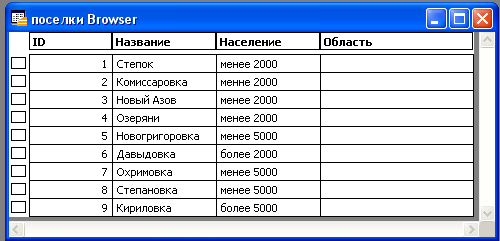

Рис.3.3. Результаты импортирования данных
В случае, если типы данных соответствующих колонок двух таблиц не совпадают, MapInfo преобразует данные наилучшим возможным способом к типу полей пополняемой таблицы. Если же типы данных в соответствующих колонках несовместимы, Вам следует изменить порядок следования колонок в одной из таблиц с помощью пункта меню «Modify Table Structure».
Стоит обратить внимание на пункт «Join» контекстного меню «Update Column», в котором определяется идентификатор, по которому будут объединены данные из таблиц.
Обратим внимание, что если на слое присутствуют объекты различных типов (например, города могут представляться точечными или полигонными объектами), то в пункте «Join» контекстного меню «Update Column» при выборе опции «where object from table…» необходимо из выпадающего меню выбрать метод «intersects».
